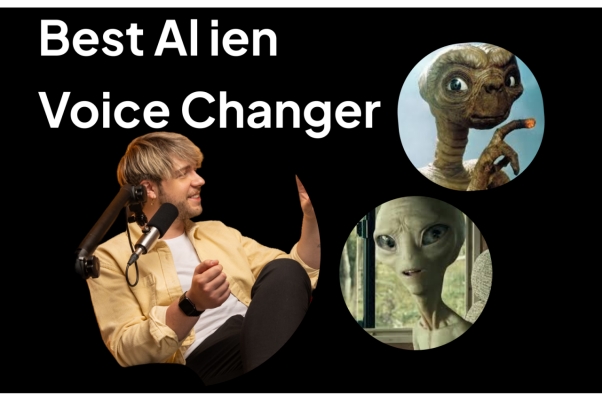최근 SNS에서 떠오르는 트렌드 중 한가지를 꼽으라면 외계인 필터를 빼놓을 수 없죠. AI 외계인 필터는 외계인들이 갑자기 어디서 나타나 이미지에 찍힌 사람들 중 한사람을 납치해가는 AI 필터인데요. 바이럴이 되고 있는 영상들이 주로 귀여운 반려동물 납치 영상이며 수백만 조회수를 기록하며 인기를 끌고 있습니다. AI필터가 인기 있는 건 알지만 어디서 어떻게 만들어야 될지 궁금하셨다면 이 글에서는 틱톡 ai 필터의 폭발적 인기 비결부터 누구나 쉽게 따라할 수 있는 AI필터 만들기 방법까지 누구나 시작할 수 있도록 방법을 알려드리겠습니다.

파트 1. 외계인 필터란?
요즘 SNS에서 핫한 외계인 필터가 대체 무엇인지 궁금하셨던 분들이 있을 텐데요. 외계인 필터는 AI 기술을 활용해서 반려동물이나 사람이 UFO 광선에 빨려 들어가는 듯한 재미있는 효과를 만들어주는 틱톡AI필터입니다. 한번쯤은 SNS에서 평범하게 잠자고 있던 고양이나 밥을 먹고 있던 강아지가 갑자기 나타난 외계인에게 납치되는 영상을 본 적 있으실 텐데요. 이 AI필터는 머신러닝 알고리즘을 통해 동물이나 사람의 윤곽을 정확히 파악해서, SF 영화에서만 보던 외계인 납치 장면을 실제처럼 만들어주고, 틱톡AI필터 버전에서는 다양한 UFO 디자인과 광선 효과를 선택할 수 있어서 더욱 창의적인 영상 제작도 가능합니다. 최근에는 인스타그램과 캡컷에서도 비슷한 외계인 필터 기능을 제공하고 있어서, 처음 사용하시는 분들도 부담 없이 활용해 보실 수 있습니다.
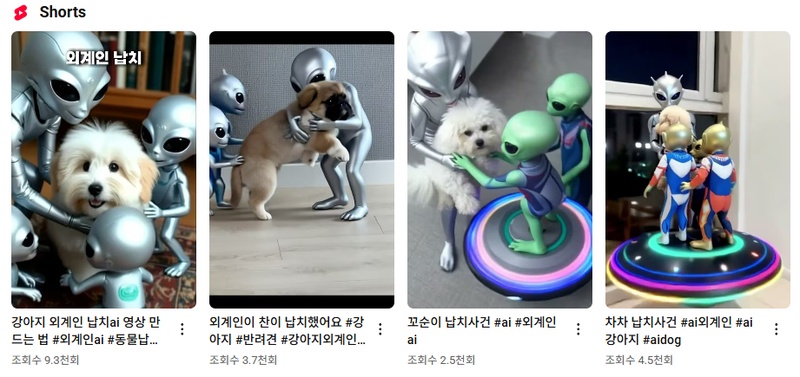
파트 2. SNS에서 외계인 필터가 폭발적 인기인 이유
외계인 필터가 이렇게 큰 인기를 끄는 이유는 평범한 일상을 SF적 상상력과 일상이 결합된 독특한 재미를 제공하기 때문인데요. 특히 반려동물을 키우시는 펫팸족들 사이에서 "우리 강아지를 외계인이 데려간다"라는 설정이 폭발적인 반응을 얻고 있는 것처럼, 틱톡 ai 필터를 사용한 반려동물 납치 영상들이 수백만 조회수를 기록하며 바이럴을 타고 있으며 이런 영상들은 단순히 웃음을 주는 것을 넘어서 반려동물에 대한 애정을 재미있게 표현하는 새로운 방식으로 자리잡았답니다. 그리고 AI 필터 기술이 발전하면서 별도의 전문 지식 없이도 몇 번의 터치만으로 영화 같은 특수효과를 만들 수 있다는 점도 인기 요인 중 하나로 손꼽히고요. 실제로 영상을 보신 분들이라면 아시겠지만, "돌려줬으니까 봐준다", "시끄럽게 해서 다시 반품" 같은 유머러스 한 댓글들도 읽는 재미가 있는데요, 이렇게 외계인 필터는 단순한 영상 효과를 넘어서 소통의 효과도 기대할 수 있습니다.
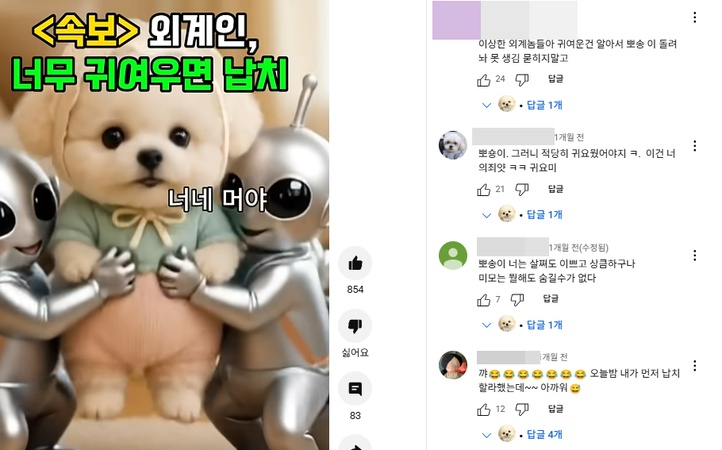
파트 3. 외계인 필터의 숨은 매력 & 특징
AI 외계인 필터의 가장 큰 특징은 AI가 자동으로 피사체를 분석해서 자연스러운 납치 시나리오를 만들어낸다는 점입니다. 기존의 일반적인 AI 필터들은 얼굴만 인식하는 경우가 많았는데, 외계인 필터는 전신의 움직임까지 추적하기에 훨씬 더 리얼한 결과를 만들어낸답니다. 특히 반려동물의 일상적인 모습에 외계인 필터를 적용하면 평범하게 잠자고 있던 고양이나 밥을 먹고 있던 강아지의 예상치 못한 모습 때문에 더욱 큰 웃음을 주는데요. AI의 발전 덕분에 최근에 출시된 외계인 필터의 경우 AI 필터가 조명 환경까지 자동으로 분석해 마치 UFO와 외계인이 실제로 존재하는 것처럼 자연스러운 그림자와 빛 효과까지 연출해내니, 이런 디테일한 기술력 덕분에 예전처럼 단순 템플릿화 된 필터가 아닌 정말 잡혀가는 것 같은 효과를 연출해냅니다. 그럼 다음 파트에서 본격적으로 외계인 필터 하는 법에 대해서 알아보도록 하겠습니다.
파트 4. Edimakor로 AI 외계인 필터 쉽게 제작 방법
AI필터 만들기와 외계인 필터 하는 법을 더욱 전문적으로 활용해보고 싶다면, 이번 파트에서 소개해드리는 HitPaw Edimakor 를 추천 드립니다. 사실 틱톡이나 인스타그램의 기본 필터만으로 외계인 필터를 만들어 보신 분들이라면 아시겠지만, 틱톡 ai 필터 로 만든 기본 영상보다 더욱 고품질의 영상이 필요할 때가 있죠. 특히 SNS에 업로드하기는 조금 퀄리티가 떨어진다 싶을 땐 별도의 편집 프로그램을 또 사용해야 하는 번거로움이 있기에 Edimakor를 활용하면 단순한 AI 필터 적용을 넘어서서 고품질의 AI 외계인 필터 제작부터 후편집까지 한 번에 처리가 가능합니다. Edimakor는 복잡한 AI 필터 하는 법을 모르시는 분들도 직관적인 인터페이스로 쉽게 사용하실 수 있고, 필터 적용 후 바로 색 보정, 효과 추가, 자막 삽입까지 모든 작업을 한 곳에서 끝낼 수 있어 정말 편리해 추천 드립니다.
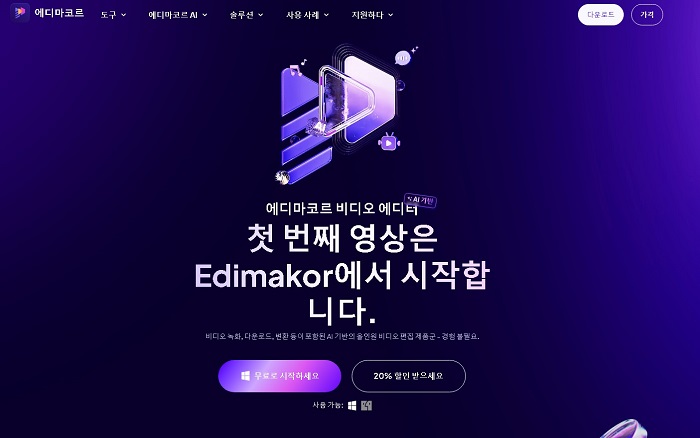
주요 기능
- AI 기반 자동 피사체 인식으로 AI 외계인 필터 효과 적용
- AI 외계인 필터 및 최신 유행 테마 템플릿 제공
- 실시간 AI 필터 미리보기로 즉석에서 효과 확인 가능
- 고화질 영상 출력과 다양한 SNS 형식 지원
- AI필터 만들기 후 즉시 틱톡, 유튜브 업로드 연동
처음 외계인 필터 제작에 도전하시는 분들이라면 아래에서 소개해드리는 단계별 가이드를 참고하셔서 완성도 높은 영상을 만들어 보시기 바랍니다.
1단계: HitPaw 공식 웹사이트에서 Edimakor를 다운로드 받고 설치를 진행해주세요. 설치 과정은 매우 간단하니 사용중인 운영 체제를 선택한 뒤 프로그램을 다운로드 받아주세요.
2단계: 프로그램을 실행한 후 '새 프로젝트' 메뉴를 클릭해주세요. Edimakor는 동영상 편집 프로그램이지만 AI이미지 생성부터 동영상 생성까지 다양한 기능을 제공하는 프로그램이라 요즘 유행하는 템플릿으로 영상을 만들고 후편집까지 하나의 프로그램에서 모든 걸 해결할 수 있습니다.
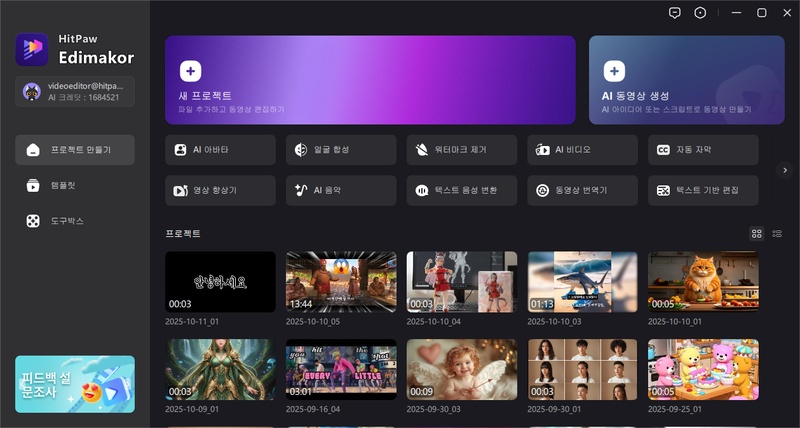
3단계: 프로그램이 실행 되었다면 템플릿을 활용하기 위해 예시의 이미지 처럼 ‘미디어’ > ‘AI비디오’ > ‘AI 특수효과’ 를 클릭한 뒤 상단의 ‘트렌드’를 클릭해주세요. Edimakor는 소셜 미디어에서 유행하는 다양한 템플릿이 지속적으로 추가되기 때문에 다양한 템플릿을 활용해보기 좋습니다. 외계인 필터는 ‘외계인에게 납치당했어요’ 템플릿을 클릭하시면 됩니다.
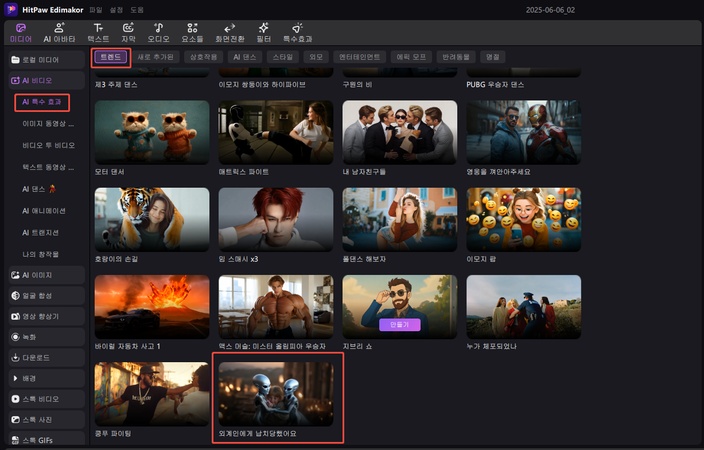
4단계: 템플릿을 선택했다면, 이번에는 AI필터 만들기를 위해 반려동물이나 인물 사진을 업로드할 차례인데요. 사진은 최대한 정면을 바라보는 것으로 준비하시는 것을 추천 드립니다. 이미지 업로드가 완료 되었다면 영상의 길이 그리고 해상도까지 모두 설정해주세요.
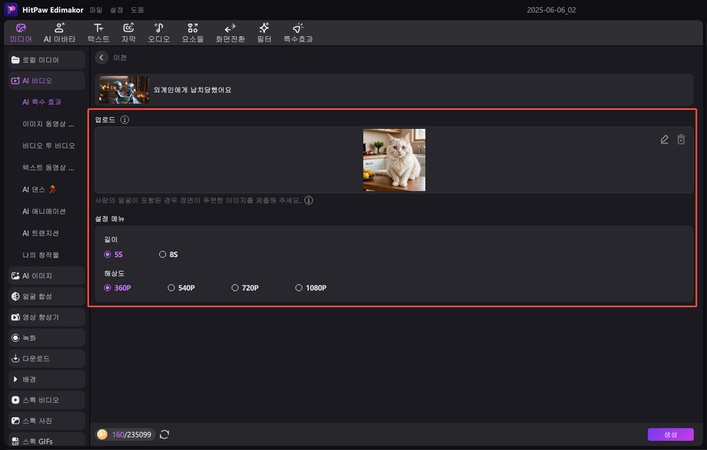
5단계: 템플릿부터 이미지, 길이, 해상도까지 모두 설정이 완료 되었다면 아래의 ‘생성’ 버튼을 클릭해주세요. Edimakor의 AI가 업로드한 이미지를 바탕으로 외계인 필터를 적용 시켜주는데 시간이 소요되니 잠시만 기다려주세요.
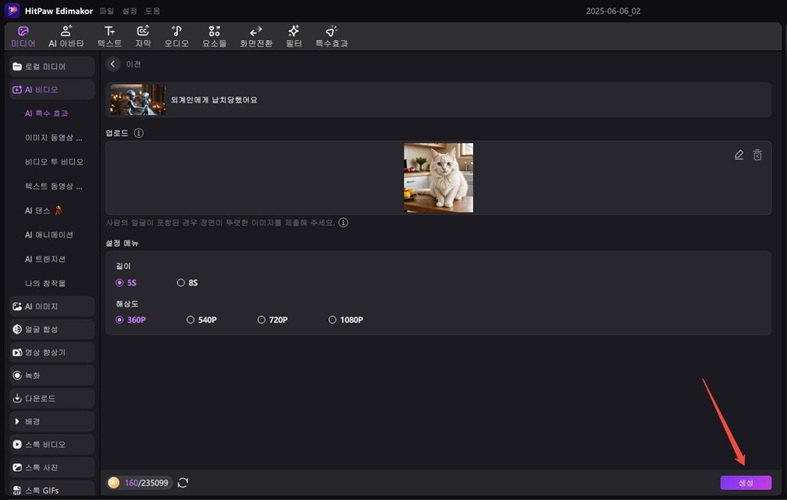
6단계: AI가 만든 영상을 확인하려면 ‘AI비디오’ > ‘나의 창작물’ 섹션으로 이동해주세요. Edimakor는 미리보기를 제공하니 이미지를 클릭해 AI 외계인 필터가 제대로 적용 되었는지 확인해 보시고 추가 편집이 필요하다면 예시의 이미지처럼 타임라인으로 영상을 끌어와 주세요. 상단의 메뉴에서 편집에 대한 대부분의 기능을 제공하니 Edimakor만의 다양한 기능을 활용해보세요.
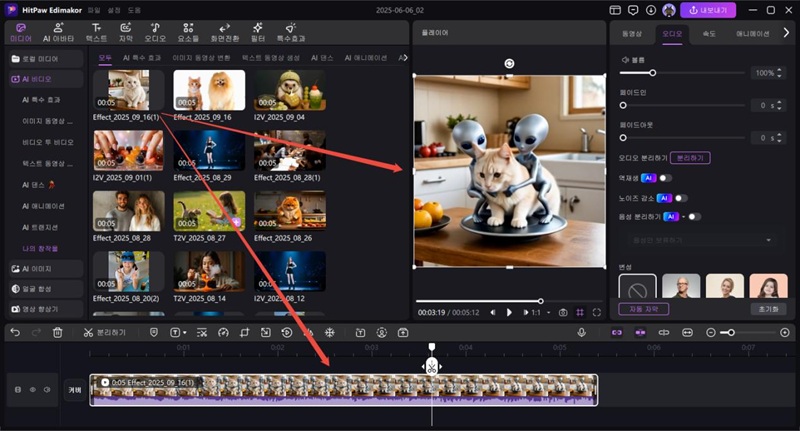
7단계: 영상 편집 그리고 후편집까지 모두 완료 되었다면 상단의 ‘내보내기’ 버튼을 클릭해서 영상을 저장하면 되는데요. 해당 동영상을 컴퓨터에 저장하려면 ‘로컬’에 두신 뒤 형식이나 해상도를 선택하고 ‘내보내기’ 버튼을 클릭해서 저장해주시면 되고, 이 영상을 유튜브나 틱톡에 업로드하고 싶다면 아래의 이미지처럼 '소셜 미디어'를 클릭한 뒤 업로드할 플랫폼을 선택한 뒤 제목, 설명, 태그까지 모두 작성하신 뒤 '공개' 버튼을 클릭해주세요.
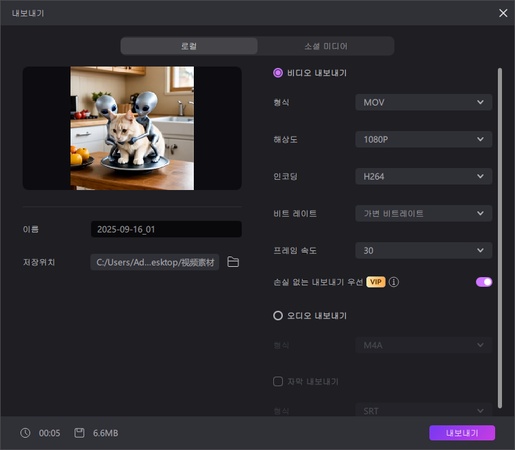
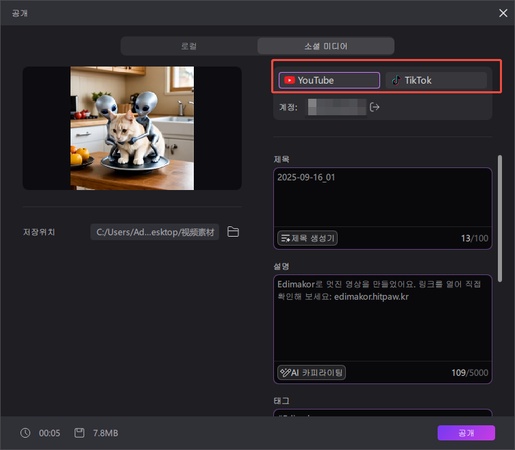
결론
지금까지 요즘 SNS에서 핫한 외계인 필터에 대해서 자세히 알아봤는데요. 외계인 필터는 단순한 재미를 넘어서 SNS 콘텐츠의 새로운 장르로 자리잡고 있는 만큼, AI 외계인 필터 제작법을 미리 익혀둔다면 트렌드를 앞서갈 수 있답니다. 기본적인 외계인 필터 하는 법부터 전문적인 AI필터 만들기까지 다양한 방법들이 있지만, 가장 쉽고 효과적인 방법은 이 글에서 소개해드린 HitPaw Edimakor 를 활용하는 것입니다. Edimakor는 복잡한 AI 필터 하는 법을 배우지 않아도 몇 번의 클릭만으로 틱톡AI필터 수준의 고품질 영상을 만들 수 있으니, 다양한 커스터마이징 옵션으로 남들과는 차별화된 콘텐츠를 만들고 싶으신 분들에게 추천 드립니다.
댓글 남기기
게시물에 대한 리뷰 작성하세요.